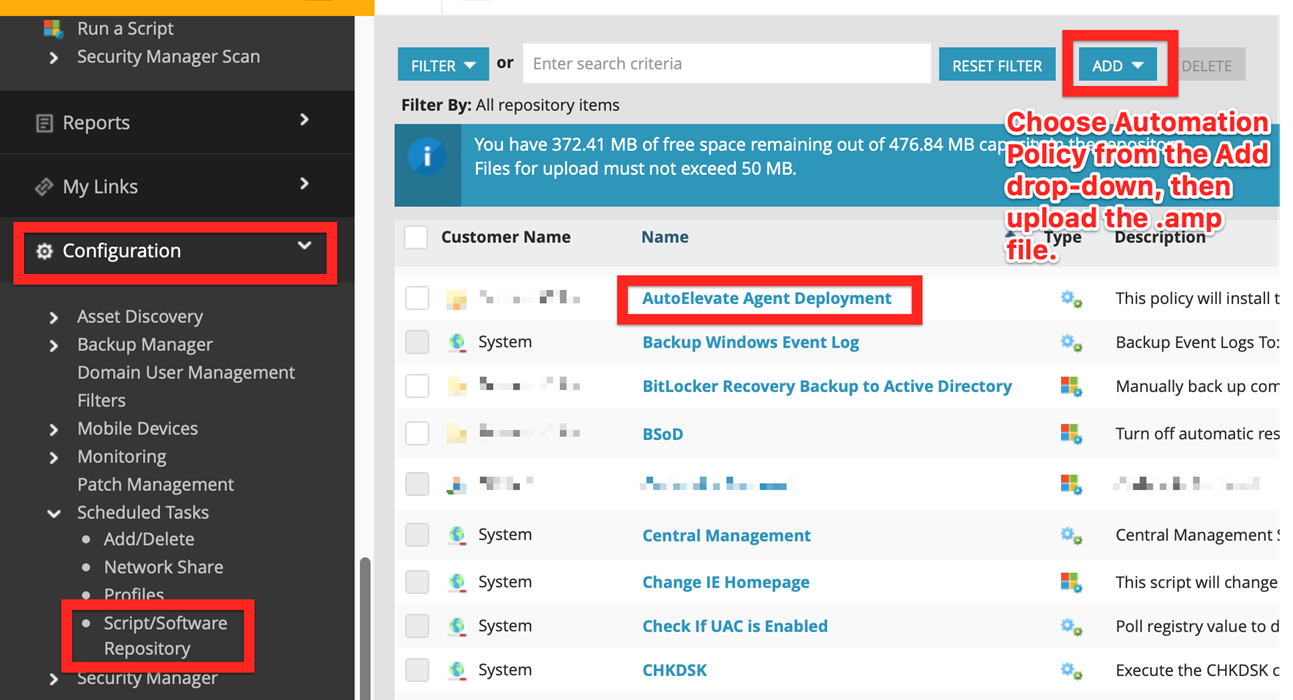Archivos y configuración de implementación de N-able N-central
Para implementar agentes desde su sistema N-able N-central, puede usar el archivo AMP adjunto y las siguientes instrucciones
La política de automatización para N-central RMM implementará AutoElevate en cualquier agente programable, con solicitudes de parámetros para su clave de licencia de AutoElevate , nombre de la empresa, iniciales de la empresa, ubicación (grupo lógico de máquinas, es decir, Atlanta, Dallas, computadoras portátiles, computadoras de escritorio o computadoras de laboratorio, etc.) y modo de agente (auditoría, en vivo o política).
Qué hace la política de automatización
- Comprueba si el servicio AutoElevate Agent se está ejecutando y lo cierra si ya se está ejecutando.
- Si no se está ejecutando, descargará el archivo desde nuestra ubicación de almacenamiento de Amazon, donde siempre se puede encontrar el Agente más actualizado, y lo guardará en la carpeta temporal del sistema.
- Ejecuta un script de una línea de PowerShell integrado con algunos parámetros definidos, como las variables pasadas desde la ejecución, junto con la ruta de instalación de la carpeta temporal donde se descargó.
- Ejecuta el siguiente PowerShell con las variables del script ejecutado
Start-Process msiexec.exe "/I `"$installer`" /quiet /lv `"$logfile`" LICENSE_KEY=`"$lickey`" COMPANY_NAME=`"$compname`" LOCATION_NAME=`"$locgroup`" ELEVATION_MODE=`"$agentmode`" BLOCKER_MODE=`"$blockmode`"" -Wait
- Verifica que exista la clave de registro para AutoElevate para asegurarse de que esté instalado
Pasos para importar la política de automatización
Descargue el archivo AutoElevate _Agent_Deployment.amp AQUÍ antes de comenzar
Ejecute la política de automatización mediante cualquier método estándar. Al seleccionarla de la lista (como se muestra arriba), se solicitarán las cinco variables:
- Clave de licencia
- Nombre de la empresa (si utiliza un sistema PSA como ConnectWise Manage, asegúrese de que el nombre que especifique coincida con el ID de la empresa en CWM o con los criterios correctos para que coincida y “vincule” la empresa. Consulte la documentación de su sistema PSA en particular).
- Modo bloqueador ("Desactivado", "Auditoría", "En vivo")
- Ubicaciones
- Modo de agente (“Auditoría”, “Política” o “En vivo”)
Puede escribir las variables o copiarlas y pegarlas desde las pantallas Empresas y configuraciones del Portal de administración AutoElevate (es decir, Clave de licencia, Nombre de la empresa, Iniciales de la empresa, Ubicaciones) y escribir si el Agente debe ejecutarse en modo Auditoría, Política o En vivo y luego hacer clic en Ejecutar .
Simplifique el proceso de instalación
Para simplificar el proceso de instalación de cada cliente, en N-central, vaya a Administración > Propiedades personalizadas para agregar una nueva propiedad personalizada a nivel de organización llamada Clave de licencia de AutoElevate con su clave de licencia predeterminada. Es fácil seleccionar esta clave como uno de los parámetros al ejecutar la política de automatización. Puede agregar más campos personalizados para las demás variables para que seleccionarlas sea más fácil que simplemente escribirlas, pero esto dependerá de su uso.